Over cursussen
Bekijk deze video om te leren hoe u een nieuwe cursus maakt met de cursus tool. Bekijk de schriftelijke stappen hieronder en selecteer ook cursussen en cursus-sjablonen beheren met de cursussen voor meer informatie over het werken met cursussen in Brightspace.
Met de tool Cursussen kunt u eenvoudig cursussen, cursussjablonen en organisatie-eenheden van de broncursus maken, kopiëren en zoeken. U kunt cursussen zoeken met zoekfuncties en filters en direct naar de startpagina van een cursus of Cursusbeheer gaan.

|
Belangrijk: de tool Cursus is bedoeld om de functionaliteit van de tool Cursusbeheer te vervangen. D2L® raadt u ten zeerste aan om de tool Cursussen te gebruiken om taken voor cursusbeheer uit te voeren.
|
Vereisten
Voor het gebruik van de tool Cursussen hebt u het volgende nodig:

|
Belangrijk: wanneer u een nieuwe cursus maakt, wordt de mogelijkheid om uw cursus te koppelen aan een afdeling, sjabloon en semester gecontroleerd door configuratie-variabelen van de tool Cursussen. Deze configuratievariabelen bepalen of u een afdeling of semester moet selecteren bij het maken van een cursus. Ze bepalen ook of wanneer u een nieuwe cursus maakt, automatisch een nieuwe cursussjabloon wordt gemaakt op basis van die nieuwe cursus. Raadpleeg Configuratievariabelen voor cursussen voor meer informatie.
Daarnaast hebt u de volgende Machtigingen Editor organisatie-eenheid nodig om een Afdeling of een Semester te maken:
Editor organisatie-eenheid > Kan organisatie-eenheden maken en bewerken.
U moet de volgende machtigingen voor cursussen beheren hebben om bulkupdates uit te voeren op cursussen met behulp van de tool Cursussen:
- Cursussen beheren - Status wijzigen
- Cursussen beheren > Begin- en einddatums wijzigen
|
Visuele rondleiding van de tool Cursussen
De tool Cursussen bevat aparte tabbladen voor het beheren van cursussen, sjablonen en broncursussen.
Het tabblad Cursussen
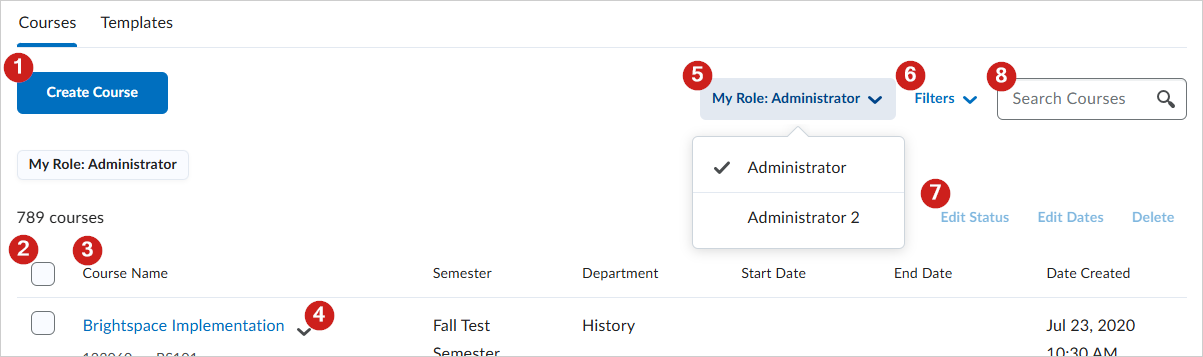
- Klik op Cursus maken om de pagina Cursus maken te openen met opties om een nieuwe cursus te maken en te configureren. Raadpleeg Cursussen en cursussjablonen beheren met de tool Cursussen voor meer informatie.
- Schakel de selectievakjes in om meerdere cursussen tegelijk uit te voeren.
- Klik op koppen om kolommen alfabetisch te sorteren van A-Z of Z-A.
- Klik op de vervolgkeuzelijst voor het weergeven, beheren, kopiëren of verwijderen van een cursus.
-
Klik op Mijn rol: [rol] om cursussen te filteren die op deze specifieke rol van toepassing zijn. Deze optie is alleen beschikbaar als u met meer dan één rol bent ingeschreven voor verschillende cursussen. Deze rollen moeten bovendien de rolmachtiging Cursussen beheren > Heeft toegang tot de tool Cursussen beheren hebben
- Klik op Filters om de resultaten te filteren op:
- Gemaakt op
- Afdeling
- Einddatum
- Semester
- Startdatum
- Status
- Selecteer meerdere cursussen en klik op een van de volgende opties:
- Status bewerken: Bewerk de actieve en inactieve status van alle geselecteerde cursussen.
- Datums bewerken: Bewerk de begin- en einddatums van alle geselecteerde cursussen.
- Verwijderen: verwijder alle geselecteerde cursussen met één bulkactie. U kunt maximaal 50 geselecteerde items tegelijk verwijderen.
- Cursussen zoeken.
Tabblad Sjablonen

- Sjabloon maken: opent de pagina Sjabloon maken met opties om een nieuwe cursus te maken en te configureren.
- Klik op Sjabloonnaam, Afdeling, Cursussen bijgevoegd of Gemaakt op om kolommen te sorteren.
- Afdeling: klik om specifieke afdelingsfilters te zoeken en te selecteren.
Tabblad Broncursussen
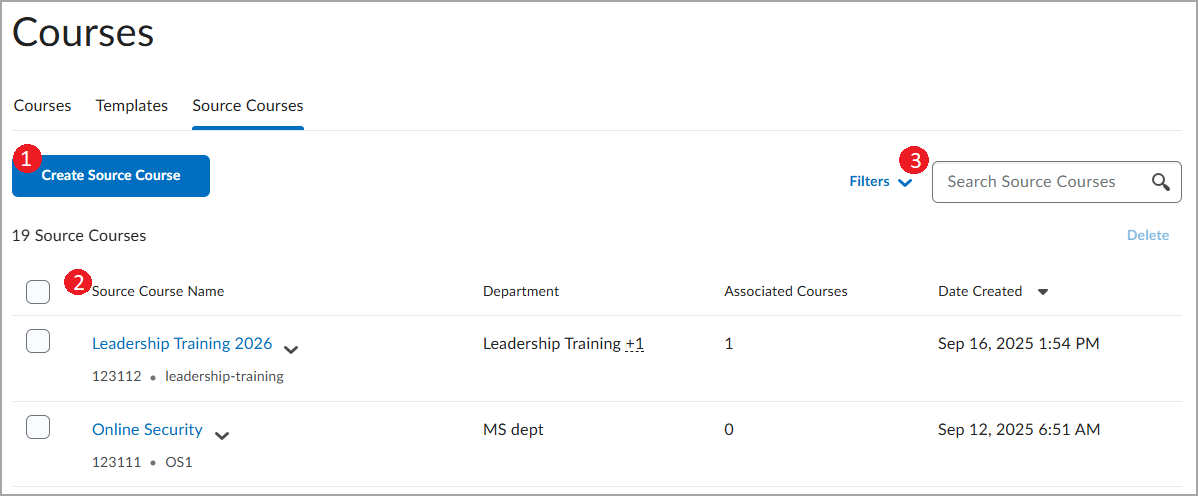
- Broncursus maken: hiermee wordt de workflow Broncursus maken geopend, met de opties Begin met een lege cursus en Begin met een bestaande cursus.
- Klik op Naam broncursus, Afdeling, Gekoppelde cursussen of Gemaakt op om kolommen te sorteren.
- Broncursussen zoeken of klik op Filters om broncursussen te zoeken die zijn gefilterd op Afdeling, Semester, Status of Datums.